Photoshop 是许多人日常使用的顶级照片编辑工具之一。随着iOS 11 及更高版本的发布,Apple 推出了一种名为HEIC (高效图像格式)的新图像格式。虽然这种格式旨在节省空间且不牺牲图像质量,但您在尝试在 Photoshop 中打开 HEIC 文件时可能会遇到问题,因为它本身并不支持这种格式。如果您遇到这个问题,请不要担心。在本文中,我们将向您展示如何在 Photoshop 中打开 HEIC 文件。继续阅读以了解更多信息!
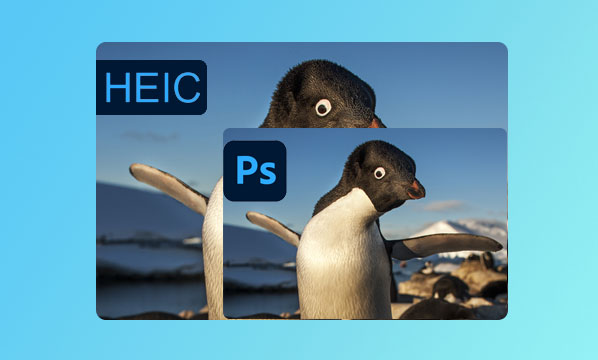
如果您经常使用 Adobe Photoshop,您就会知道它几乎可以打开任何图像。Photoshop 可以完美处理许多文件格式,包括 GIF、JPG、PNG、PSD、TIFF、BMP 等。但是,使用旧版本的 Adobe Photoshop 应用程序可能无法打开以 HEIC 格式拍摄的照片和图像。您必须先将HEIC 图像转换为 JPG 格式,然后才能在 Adobe Photoshop 中打开它。
旧版 Adobe Photoshop 不具备内置适配功能来支持 HEIC 文件格式。这意味着用户无法打开以 HEIC 格式编码的文件,因为它无法将其识别为照片。目前,最新版本的 Adobe Photoshop 支持 HEIC 照片格式。不过,在Windows 10 上,您需要额外的编解码器。在Mac上,您需要进行一些调整。
以下是在Windows 10/11 和Mac上的 Photoshop 中打开 HEIC 图像的一些方法:
在Windows上的 Photoshop 中打开 HEIC 图像的最佳方法是使用专业的 HEIC 转 JPG 转换器——Coolmuster Coolmuster转换器。它允许用户将 HEIC 文件转换为各种文件格式,例如 JPEG、PNG、JPG 等。此外,该应用程序还允许您在不压缩图像的情况下提高图像质量。
Coolmuster HEIC Converter 程序可以同时转换多张 HEIC 图像,节省用户时间,并且不会将您上传的图像泄露给任何其他方。您只需使用Coolmuster HEIC Converter 将 HEIC 转换为 JPG/JPEG/PNG,然后在 Photoshop 中打开文件即可。
Coolmuster HEIC 转换器的主要特点:
以下是使用Coolmuster HEIC 转换器程序将 HEIC 转换为 JPG 的方法:
01首先在您的电脑上下载、安装并启动该应用程序。
02将图片添加到应用程序中。您可以通过拖放图片或点击“添加 HEIC”按钮将图片添加到应用程序中。

03选择目标图像,选择输出文件为“JPEG/JPG”,并启用“保留 Exif 数据”功能以保存图像的原始数据。

04最后,点击“转换”按钮将 HEIC 图像转换为 JPG。

您现在可以使用 Photoshop 应用程序打开转换后的图像。
Mac设备上的 Adobe Photoshop 支持打开 HEIC 图像。它确保您无需外部转换即可无缝编辑图像。以下是在Mac上使用 Photoshop 打开 HEIC 文件的步骤:
步骤1. 确保您已将 Adobe Photoshop 更新到最新版本。打开应用程序,然后单击顶部菜单栏上的“编辑”,然后选择“首选项”并选择“Camera Raw”选项。
步骤2. 在“文件处理”列中选择“自动打开带有设置的 JPEG”。从下拉菜单中选择“自动打开所有支持的 JPEG 和 HEIC”。现在,您将能够在 Photoshop 中打开 HEIC。

如果您的设备运行的是Windows 10 系统,您会发现 Photoshop 无法打开 HEIC 图像。这是因为Windows操作系统不支持 HEIC 文件。不过,微软提供了一个免费的 Photoshop HEIC 插件,允许用户在 Photoshop 上打开 HEIC 图像。以下是在Windows中使用 Photoshop 打开 HEIC 图像的步骤:
步骤1.在Windows计算机上,转到Microsoft Store并搜索“HEIF图像扩展”。下载插件并安装。然后,尝试在Photoshop中打开HEIC图像。
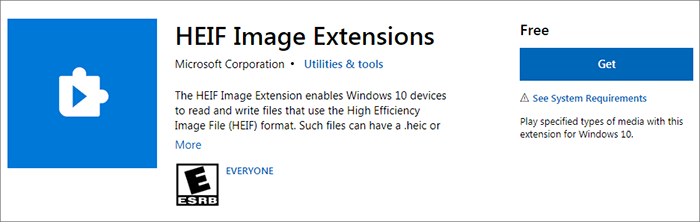
步骤 2. 如果仍然无法打开 HEIC 文件,您可以使用 MS Photos 应用将 HEIC 图像转换为 JPG 格式。操作如下:点击“编辑和创建”,点击“编辑”,然后选择“保存副本”。您的图像现在将转换为 JPG 格式。现在,在 Photoshop 中打开转换后的图像。
低版本Windows (例如Windows Vista、Windows 8/8.1/7)无法识别 HEIC 图像。因此,您需要将 HEIC 文件转换为 JPG 格式才能在 Photoshop 中查看。
Adobe Lightroom 是一款功能强大的软件,可让您将图像从一种格式转换为另一种格式。它支持多种图像文件格式,包括 HEIC、JPEG、PNG、GIF、SVG 等。以下是使用此工具将 HEIC 文件转换为 JPG 的步骤:
步骤1. 转到Adobe Lightroom网站,在您的计算机上下载并安装Lightroom软件。
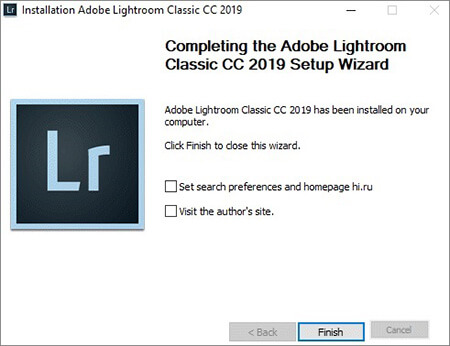
步骤2.打开软件,然后单击“文件导入”。然后点击“添加照片”。

步骤3.选择要打开的HEIC文件,然后单击“导入按钮”。
步骤4. 将HEIC文件导入软件后,您会在Lightroom编辑区中找到它进行编辑。
步骤5. 单击“另存为”按钮,然后从列表中选择“JPG”。然后单击“输入”。现在,保存的图像将为JPG格式。您可以轻松地在Photoshop中打开JPG图像。
CloudConvert 是一款网页转换工具,可轻松将 HEIC 文件转换为 JPG。它支持几乎所有文档,例如演示文稿、档案、电子表格、电子书和照片。这款在线软件可以在转换图像文件的同时保留 EXIF 数据。它还支持同时处理多个图像转换。以下是使用 CloudConvert 在线工具转换 HEIC 和 JPG 文件的步骤:
步骤1. 在电脑浏览器上,访问CloudConvert网站。然后,创建一个用户帐户。
步骤2.登录后,单击“选择文件”以添加要转换的HEIC文件。您还可以选择多张图像,然后选择“JPG”作为输出图像格式。

步骤3.现在单击“转换”按钮并等待转换过程完成。
步骤4. 完成后,点击“下载”按钮。一张新的JPG格式的图片将下载到您的电脑上。现在,使用Photoshop打开该JPG格式的图片。
现在您已经了解如何在 Photoshop 中打开 HEIC 文件了。您可以使用上述任何一种方法来打开 HEIC 文件。如果您无法直接打开,我们建议您将 HEIC 转换为 PNG/JPEG 格式,然后在 Photoshop 中打开。最有效的 HEIC 转换器是Coolmuster HEIC Converter 。您可以使用此工具将HEIC 文件转换为 JPG,且不会损失质量。下载并试用。
Q1. 为什么Photoshop无法打开HEIC文件?
Photoshop 无法打开 HEIC 文件,因为它是一种较新的图像格式,而旧版本的 Photoshop 不支持它。此外, Windows没有读取 HEIC 文件所需的编解码器,因此 Photoshop 无法打开它们。
Q2. Photoshop 支持哪些图像格式?
Photoshop 支持 PNG、JPG 和 GIF 等常见图像格式。您还可以根据需要调整设置以导入其他格式,例如 JPEG 和 TIFF。
Q3. 为什么 Camera Raw 在Windows上不支持 HEIC?
Camera Raw 在Windows上原生不支持 HEIC 文件,因为 HEIC 仍然是一种相对较新的格式,Adobe 尚未完全支持它。不过,您可以使用Coolmuster HEIC Converter 等第三方工具将 HEIC 文件转换为更受支持的格式,例如 JPEG 或 TIFF。
HEIC 和 JPEG 哪个更好?
两种格式各有优缺点。HEIC 的文件大小较小,画质相似,但并非所有平台和应用程序都支持。另一方面,JPEG 具有通用兼容性,几乎可以在任何设备或软件上使用,但文件大小较大。
相关文章:
HEIC 与 JPEG:HEIC 和 JPG 之间有什么区别?(综合指南)